Kun asennat Kaspersky Anti-Virus 2017, Internet Security 2017 tai Kaspersky Total Security 2017, Kaspersky Internet Security-, Anti-Virus- tai Total Security -ohjelmiston lisäksi asennus asentaa myös Kaspersky Secure Connection -ohjelman.
Mikä on Kaspersky Secure Connection?
Kaspersky Secure Connection on Kasperskyn VPN-palvelu. Kaspersky Secure Connection luo suojatun yhteyden tietojen suojaamiseen. Se piilottaa tietokoneen todellisen IP-osoitteen ja sijainnin ja siirtää tiedot suojatun kanavan kautta.

Muiden VPN-palveluiden tavoin voit käyttää Kaspersky Secure Connection -palvelun kirjautumalla pankkitilillesi, ostoksilla verkossa ja kirjautumalla sosiaaliseen mediaan ja muihin tileihin.
Kaspersky tarjoaa sinulle mahdollisuuden käyttää Kaspersky Secure Connectionia, kun se havaitsee, että langaton yhteys, johon tietokone on liitetty, on haavoittuva. Voit myös käynnistää suojatun yhteyden manuaalisesti napsauttamalla Suojattu yhteys -kuvaketta järjestelmäpalkissa, napsauttamalla Avaa-vaihtoehtoa ja ottamalla sitten käyttöön Secure Connection -toiminnon. Vaikka Kaspersky Secure Connection on loistava palvelu, on saalis.
Kaspersky Secure Connection -ohjelman avulla voit siirtää vain 200 Mt dataa päivässä, vaikka sinulla on lisensoitu Kaspersky Internet Securityn tai Total Securityn versio. Useimmille PC-käyttäjille 200 Mt dataa päivässä saattaa olla riittävä, mutta se ei riitä kaikille. Voit päivittää tietorajan rajoittamattomaksi MB: ksi päivässä maksamalla 4, 99 dollaria joka kuukausi.
Jos Kaspersky Secure Connection ei ole hyödyllinen, koska päivittäinen liikenneraja on 200 Mt tai jostain syystä, voit päästä eroon siitä ilman, että se vaikuttaa Kaspersky Internet Securityyn tai Total Security -asennukseen.
Näin voit poistaa ja poistaa Kaspersky Secure Connection -ohjelman Windows-tietokoneesta.
Poista Kaspersky Secure Connection ja poista se
Vaihe 1: Kirjoita Appwiz.cpl Käynnistä / tehtäväpalkin haussa ja avaa sitten Ohjelmat ja toiminnot -ikkuna painamalla Enter-näppäintä.
Vaihe 2: Etsi Kaspersky Secure Connection -merkintä. Napsauta nyt hiiren kakkospainikkeella merkintää ja valitse sitten Poista / muuta .
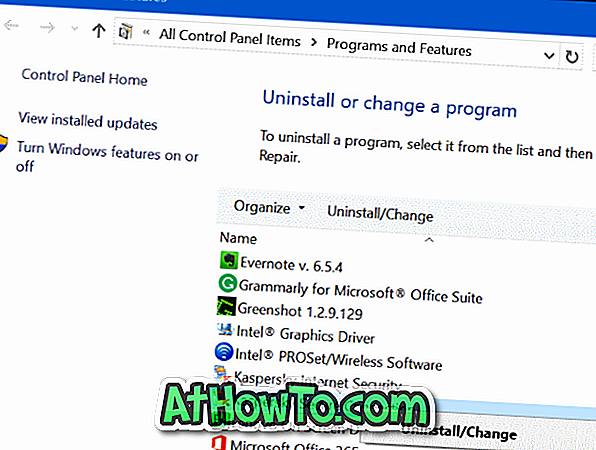
Vaihe 3: Napsauta Seuraava, napsauta Seuraava- painiketta uudelleen ja valitse sitten Poista- painike. Lopulta sinua pyydetään käynnistämään tietokone uudelleen käynnistääksesi asennuksen. Käynnistä tietokone uudelleen. Se siitä!














